มีหลายวิธีในการถ่ายโอนไฟล์จากคอมพิวเตอร์ไปยัง iPhone ได้อย่างง่ายดายและรวดเร็ว แต่การถ่ายโอนไฟล์โดยไม่ใช้แอปพลิเคชันใดๆ ถือเป็นเรื่องที่เกิดขึ้นได้ยาก
ต่อไปนี้เป็นวิธีการถ่ายโอนไฟล์จากคอมพิวเตอร์ไปยัง iPhone โดยไม่ต้องใช้แอป โปรดดูวิธีเหล่านี้
ถ่ายโอนไฟล์ผ่าน iCloud Drive
เมื่อใช้วิธีนี้ โปรดตรวจสอบให้แน่ใจว่าคุณมีพื้นที่เก็บข้อมูล iCloud เพียงพอ คุณสามารถตรวจสอบพื้นที่เก็บข้อมูลได้โดยไปที่ การตั้งค่า > ชื่อบัญชี iCloud > iCloud > ดูพื้นที่เก็บข้อมูลที่ใช้ได้
ขั้นตอนที่ 1 : ใช้คอมพิวเตอร์ของคุณไปที่นี่ > เข้าสู่ระบบ > ลากและวางไฟล์ที่ต้องการโอน ลากไฟล์มาที่นี่
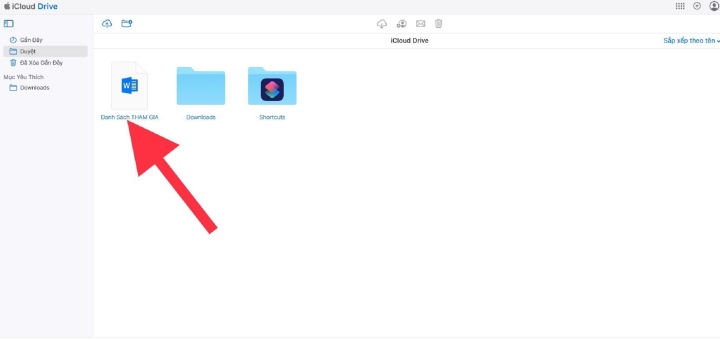
เลือกไฟล์ที่คุณต้องการถ่ายโอนแล้วลากและวางลงใน iCloud Drive
ขั้นตอนที่ 2: จากนั้นบน iPhone ให้ไปที่แอป ไฟล์ > เลือก iCloud Drive เพื่อดูไฟล์ที่คุณเพิ่งอัปโหลด
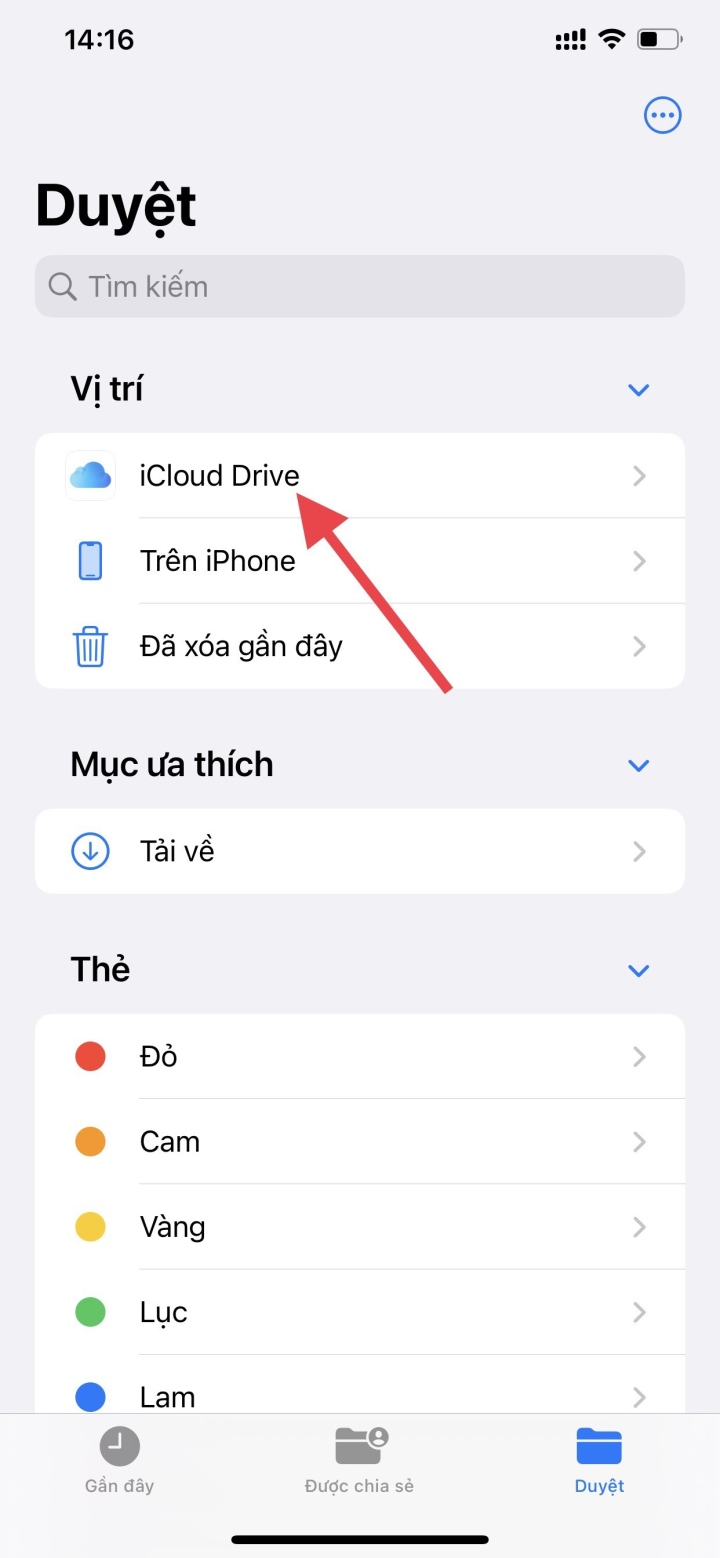

ก๊กก๊กก๊ก
โอนไฟล์ผ่านอีเมล์
นี่เป็นวิธีที่ง่ายที่สุดในการถ่ายโอนไฟล์จากคอมพิวเตอร์ไปยัง iPhone โดยไม่ต้องใช้แอป วิธีนี้ไม่จำเป็นต้องใช้เครือข่าย Wi-Fi เดียวกัน ไม่ต้องใช้สายเคเบิล ไม่ต้องดาวน์โหลดแอปพลิเคชันใดๆ เพียงแค่เชื่อมต่ออินเทอร์เน็ต ข้อจำกัดเพียงอย่างเดียวคือขีดจำกัดความจุข้อมูล
คุณเพียงแค่ต้องอัปโหลดไฟล์ที่คุณต้องการแชร์จากพีซีหรือแล็ปท็อปของคุณไปยังอีเมล จากนั้นเปิดอีเมลของคุณบน iPhone หรือ iPad และดาวน์โหลดไฟล์
ถ่ายโอนไฟล์จาก MacBook ไปยัง iPhone, iPad โดยใช้ Airdrop
นี่เป็นวิธีที่เร็วที่สุด ง่ายที่สุด และเชื่อถือได้ที่สุดในการแชร์และถ่ายโอนข้อมูลโดยไม่ต้องใช้สาย สิ่งสำคัญที่สุดที่คุณต้องใส่ใจคืออุปกรณ์ต้องเชื่อมต่อกับเครือข่าย Wi-Fi เดียวกัน
ขั้นตอนที่ 1 : เปิด Airdrop บนอุปกรณ์รับโดย: เปิดศูนย์ควบคุม > Airdrop > ผู้คน
ขั้นตอนที่ 2 : เลือกข้อมูลที่ต้องการแชร์บนอุปกรณ์ที่ส่ง จากนั้นเลือกไอคอนแชร์ที่มุมล่างซ้าย จากนั้น เลือกเปิดใช้งาน Airdrop บน Mac ระบบจะค้นหาอุปกรณ์ที่เปิดใช้งาน Airdrop ใกล้เคียงโดยอัตโนมัติ
ขั้นตอนที่ 3 : หลังจากสแกนแล้ว รายการอุปกรณ์ที่สามารถจับคู่ได้จะปรากฏขึ้นบนหน้าจอ MacBook เลือกชื่อ iPhone แล้วคลิกเพื่อยืนยันการแจ้งเตือนบนโทรศัพท์เพื่อจับคู่อุปกรณ์ทั้งสองเข้าด้วยกัน
ขั้นตอนที่ 4 : คำขอรับข้อมูลจะถูกส่งไปยัง iPhone เลือก ยืนยัน เพื่อสิ้นสุดขั้นตอนการส่งและรับข้อมูล
มีหลายวิธีในการถ่ายโอนไฟล์จากคอมพิวเตอร์ไปยัง iPhone โดยไม่ต้องใช้แอป เลือกวิธีที่เหมาะสมและง่ายที่สุด ขอให้คุณประสบความสำเร็จ
นัท ทุย
มีประโยชน์
อารมณ์
ความคิดสร้างสรรค์
มีเอกลักษณ์
แหล่งที่มา
























![[ภาพ] โครงการทางแยกฟูที่เชื่อมทางด่วนโฮจิมินห์-ลองแถ่ง-เดาเจียย ล่าช้ากว่ากำหนด](https://vphoto.vietnam.vn/thumb/1200x675/vietnam/resource/IMAGE/2025/8/21/1ad80e9dd8944150bb72e6c49ecc7e08)





![[ภาพ] โปลิตบูโรทำงานร่วมกับคณะกรรมการประจำของคณะกรรมการพรรคจังหวัดลางเซินและบั๊กนิญ](https://vphoto.vietnam.vn/thumb/1200x675/vietnam/resource/IMAGE/2025/8/20/0666629afb39421d8e1bd8922a0537e6)
![[ภาพ] นายกรัฐมนตรี Pham Minh Chinh ต้อนรับ Penny Wong รัฐมนตรีต่างประเทศออสเตรเลีย](https://vphoto.vietnam.vn/thumb/1200x675/vietnam/resource/IMAGE/2025/8/20/f5d413a946444bd2be288d6b700afc33)









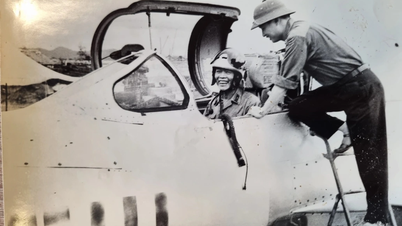


























































การแสดงความคิดเห็น (0)